週アス付録『プログラマブルNFCディスク』は音ゲープレイヤーに便利過ぎた!
2013年08月12日 21時20分更新
 |
|---|
週刊アスキー2013 9-10増刊号付録の『プログラマブルNFCディスク』ですが、どのように使おうか悩んでいる人もいるかと思います。
ボクなりの使い方になりますが、端末の基本設定が重要になる音ゲーアプリを最適な環境にして、すぐプレイできる設定を紹介したいと思います! 最近ハマっているAndroid版の『ラブライブ!スクールアイドルフェスティバル』を、プログラマブルNFCディスクでWiFiモデルの『Nexus7』にタッチするだけで、会社や自宅でもラクラクプレイできました!
■NFCタスクランチャーでタスクを設定
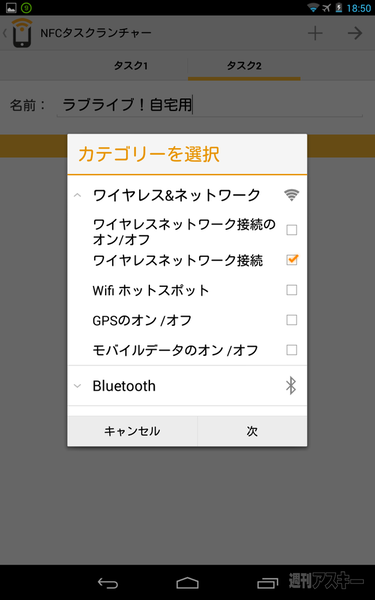 |
|---|
ラブライブ!スクールアイドルフェスティバルなど、アプリによってはネットに接続しないとプレイできないものもあります。ボクが使っているWiFiモデルのNexus7は、WiFiが接続できる場所じゃないとプレイできないのがネックなので、NFCディスクを2つ用意して自宅と会社のSSIDをそれぞれに記録させています。これでそれぞれの場所に置いたNFCディスクをタッチするだけでWiFiに接続できるのです。
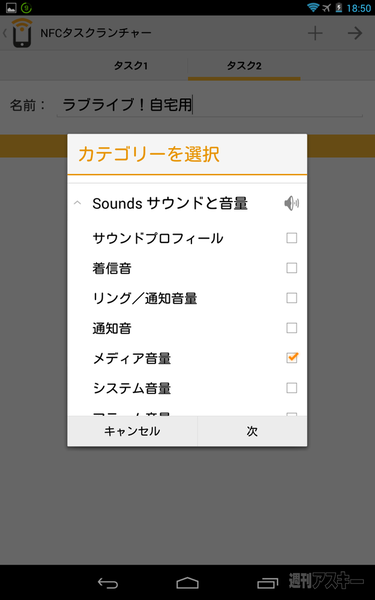 |
|---|
音ゲーアプリでは最も重要な音量の設定を記録させます。会社では当然大音量のスピーカーではプレイできないので、イヤホン用に少し音量が小さめな“5”で設定。しかし、自宅では大音量のスピーカーでプレイしたいので“10”で設定しています。
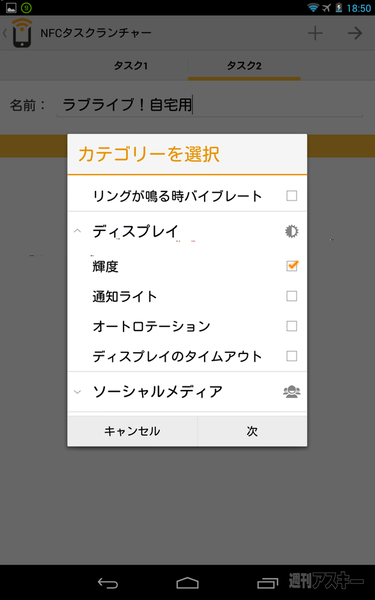 |
|---|
プレイ中は休みなく出てくる音符アイコンを的確に見極めるため、画面の輝度にも注意したいところです。基本的にオフィスでプレイする時は邪魔も入りますし流しプレイですからバッテリー消費量も考えて50%に、我が家ではバッキバキに本気プレイなので80%に設定しています。ちなみに、バッテリーの残量が少なくなると端末から警告が出てしまい、アプリが中断してミスに繋がることも多々あります。
 |
|---|
そして、これを忘れたらなんにもならない、起動させるアプリを選択します。ボクは何度も言っていますがラブライブ!スクールアイドルフェスティバルにハマっているので、コレが起動するように設定します。
■プログラマブルNFCディスクに記録する
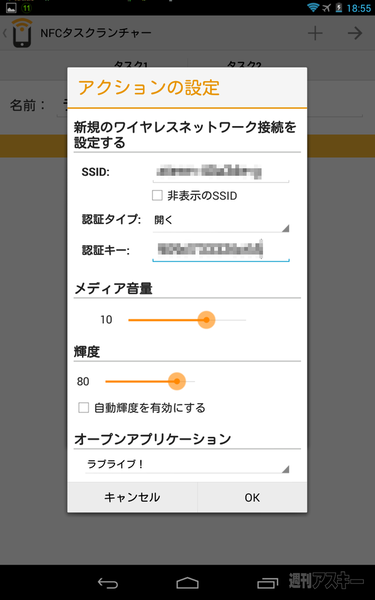 |
|---|
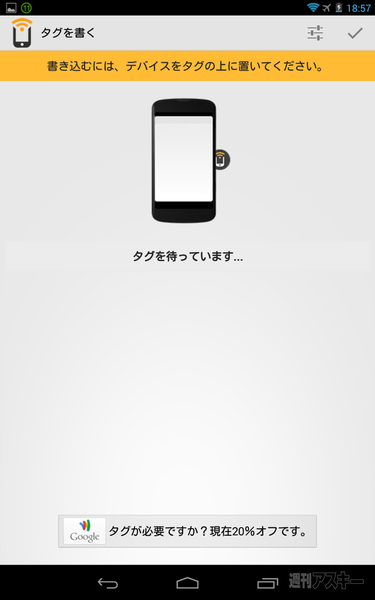 |
|---|
NFCタスクランチャーの設定が終了したら、今度はプログラマブルNFCディスクに記録する必要があります。右上にある→アイコンをタップすると、NFCタグの上に端末を置くようにとの指示が出てきます。
 |
|---|
Nexus7は背面のこの位置で接続が可能です。注意しないといけないのは、初期設定ではNFC項目にチェックが入っていないので、上手く記録できない人は基本設定画面の無線とネットワーク内のNFC項目をチェック!
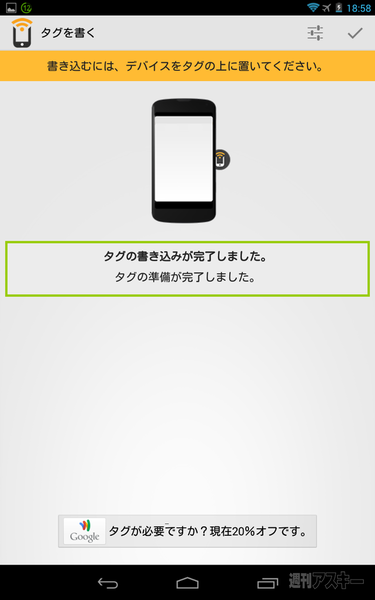 |
|---|
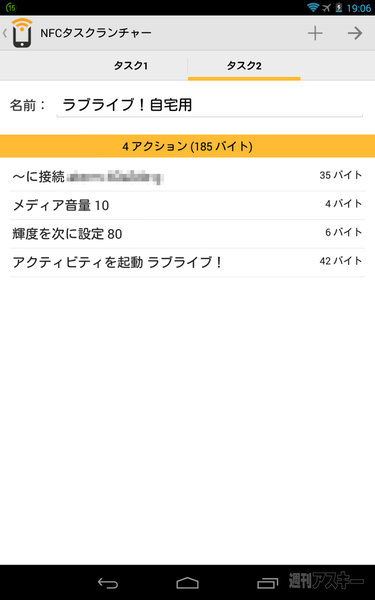 |
|---|
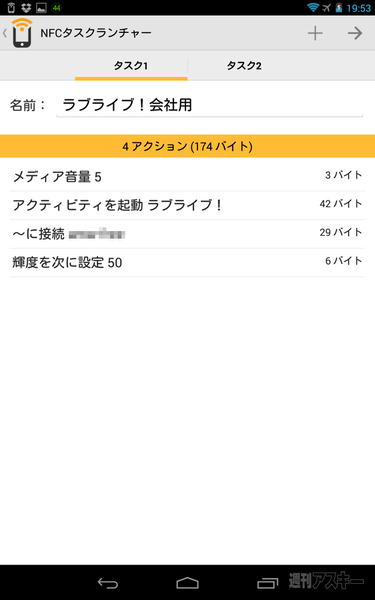 |
|---|
無事タグの書き込みが終了したら完了です! NFCタスクランチャーは端末が起動していないと読み込みを行なわないようなので、画面ロックを解除して近づけてみてください。
ほかにも、シューティングやレースゲームで使いたいBluetooth接続のゲームパッドを、カンタンに利用する設定なども可能です。Nexus7だけでなく、NFCに対応したスマホやタブレットでもプログラマブルNFCディスクの便利な使い方を見つけてみてくださいね!
-
490円

週刊アスキーの最新情報を購読しよう
本記事はアフィリエイトプログラムによる収益を得ている場合があります




